使用这种方式不会删除手机或平板内的任何内容,但是为了安全还是建议备份重要资料。
首先,在关机状态下,同时按住开机键与音量上键。直至出现HUAWEI这个Logo为止。
在Logo消失后,会出现四个选项,这时候我们选择“升级模式”。
这里可以用触摸屏的方式,也可以按音量键移动光标,按电源键进行确认。
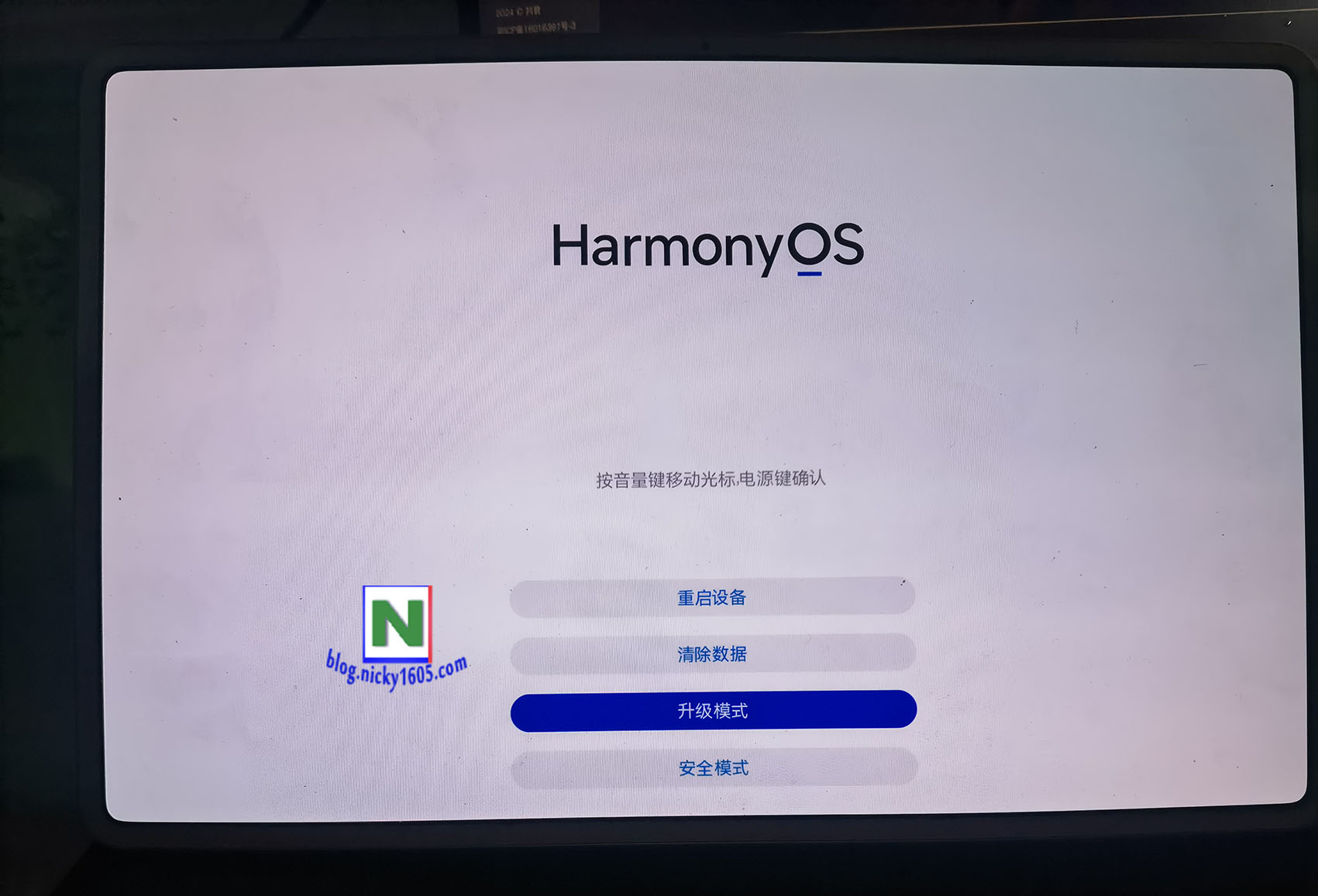
在【升级模式】中,我们选择eRecovery模式。这个模式即在线更新的模式。
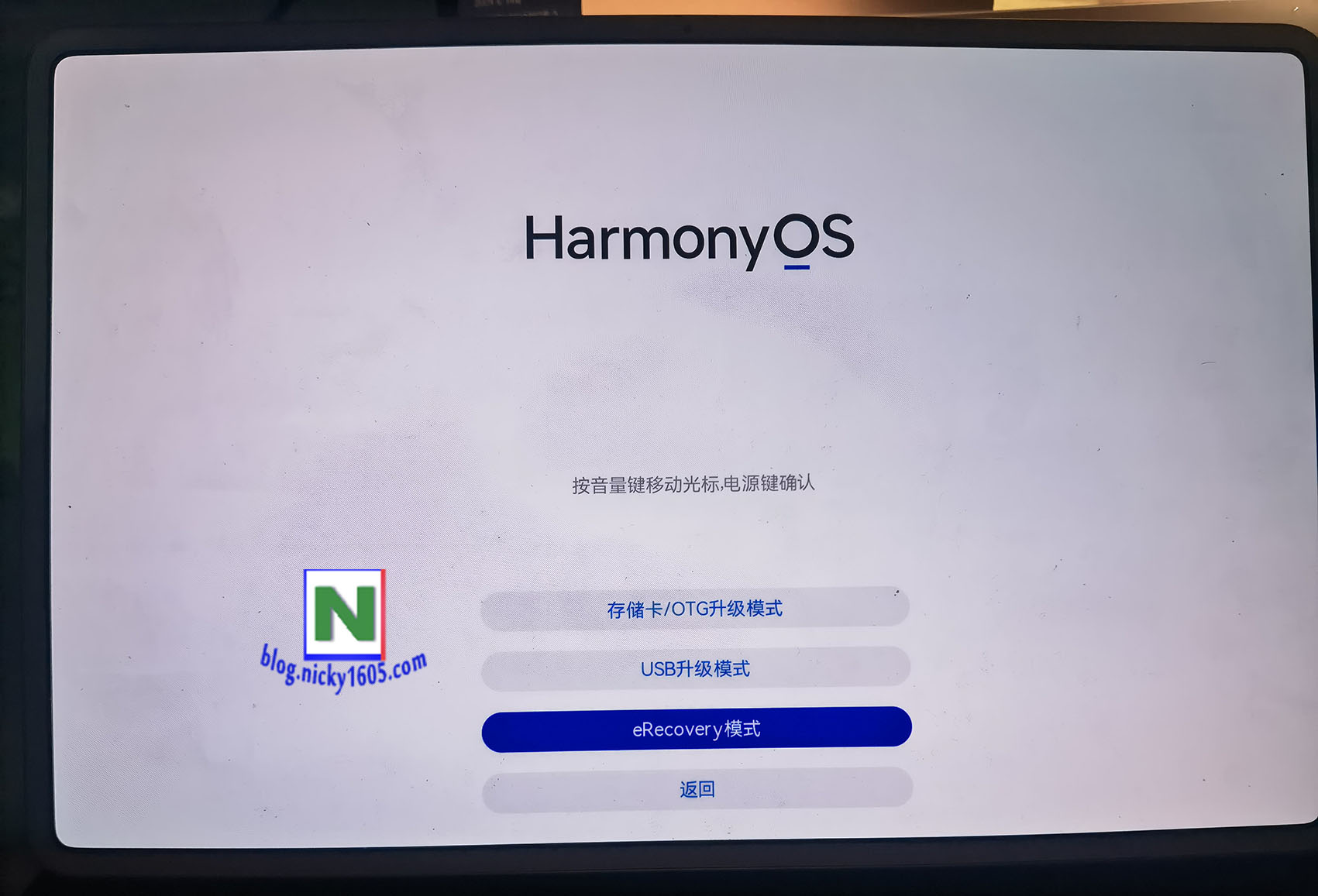
一般我们只需要选择第一个——下载最新版本并恢复。
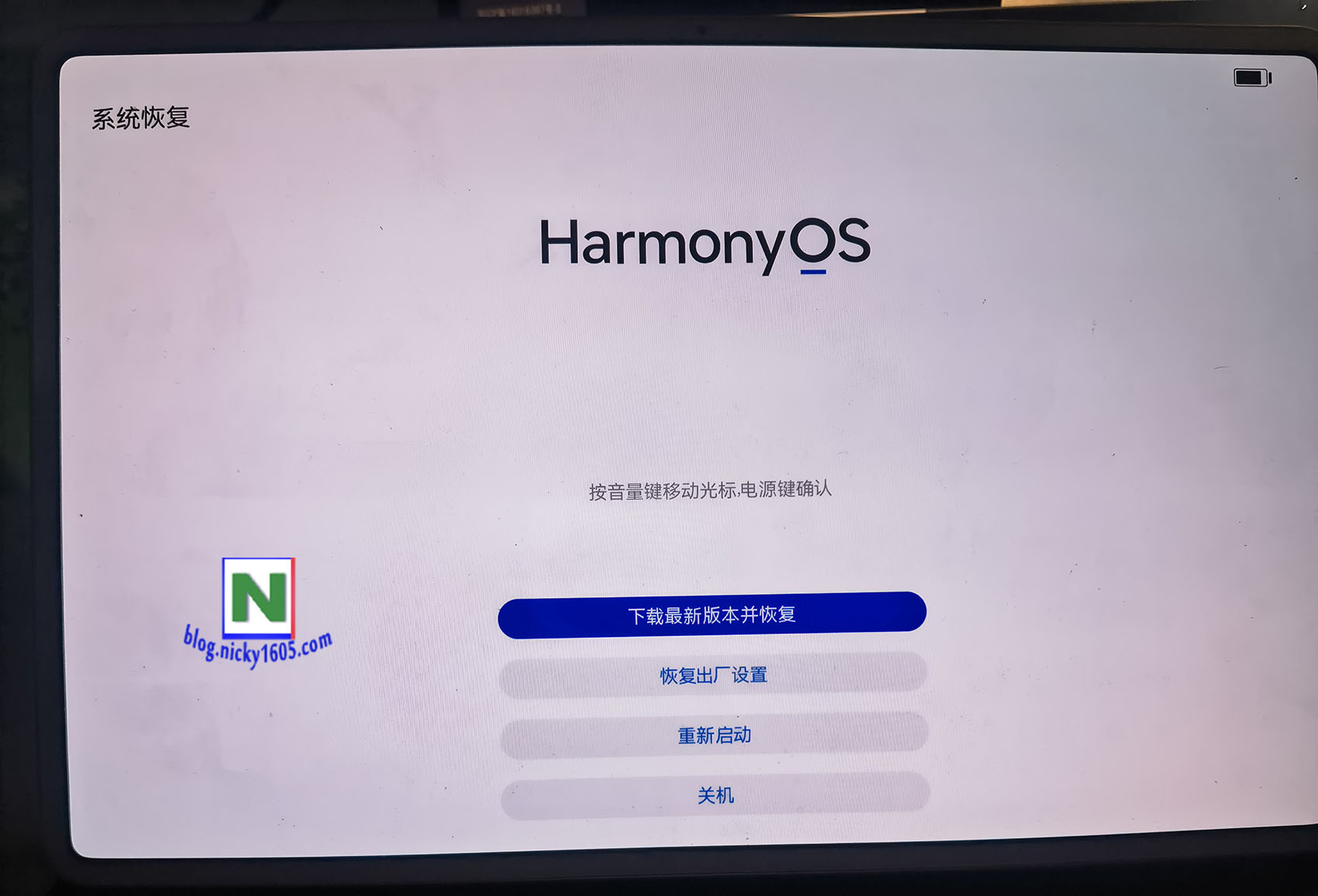
默认只能使用WLAN下载的方式进行恢复。
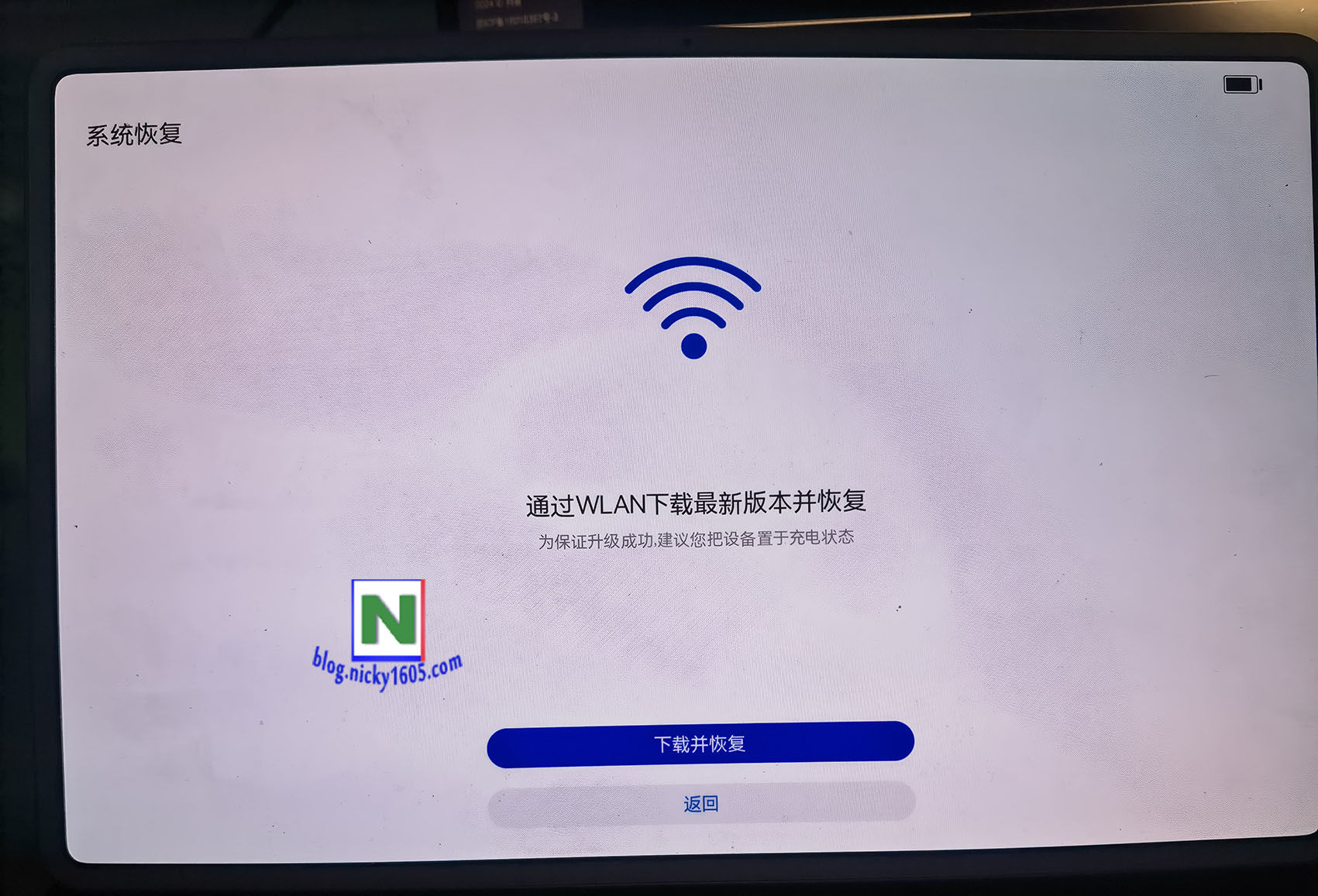
系统会自动启动WLAN,这里可能需要稍微等待10秒钟。启动完毕以后需要选择WiFi然后输入WiFi密码进行连接,这里就没截图了。
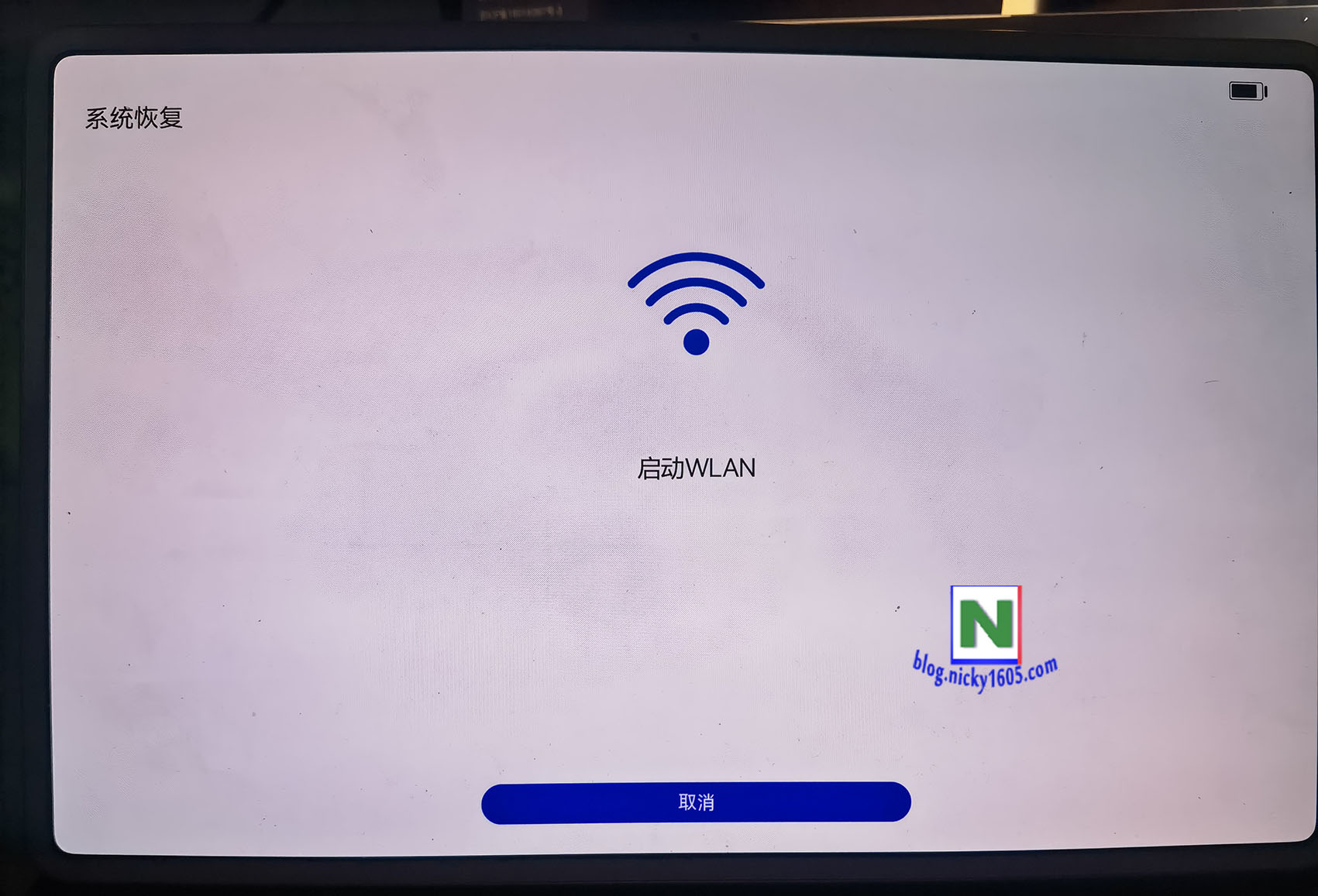
如果网络正常,就可以从服务器去下载最新的完整安装包了。从下图看,这里最新的安装包是鸿蒙4.0.0.131版本,完整的安装包有5876MB大小。根据家里网速来判断下载的速度。
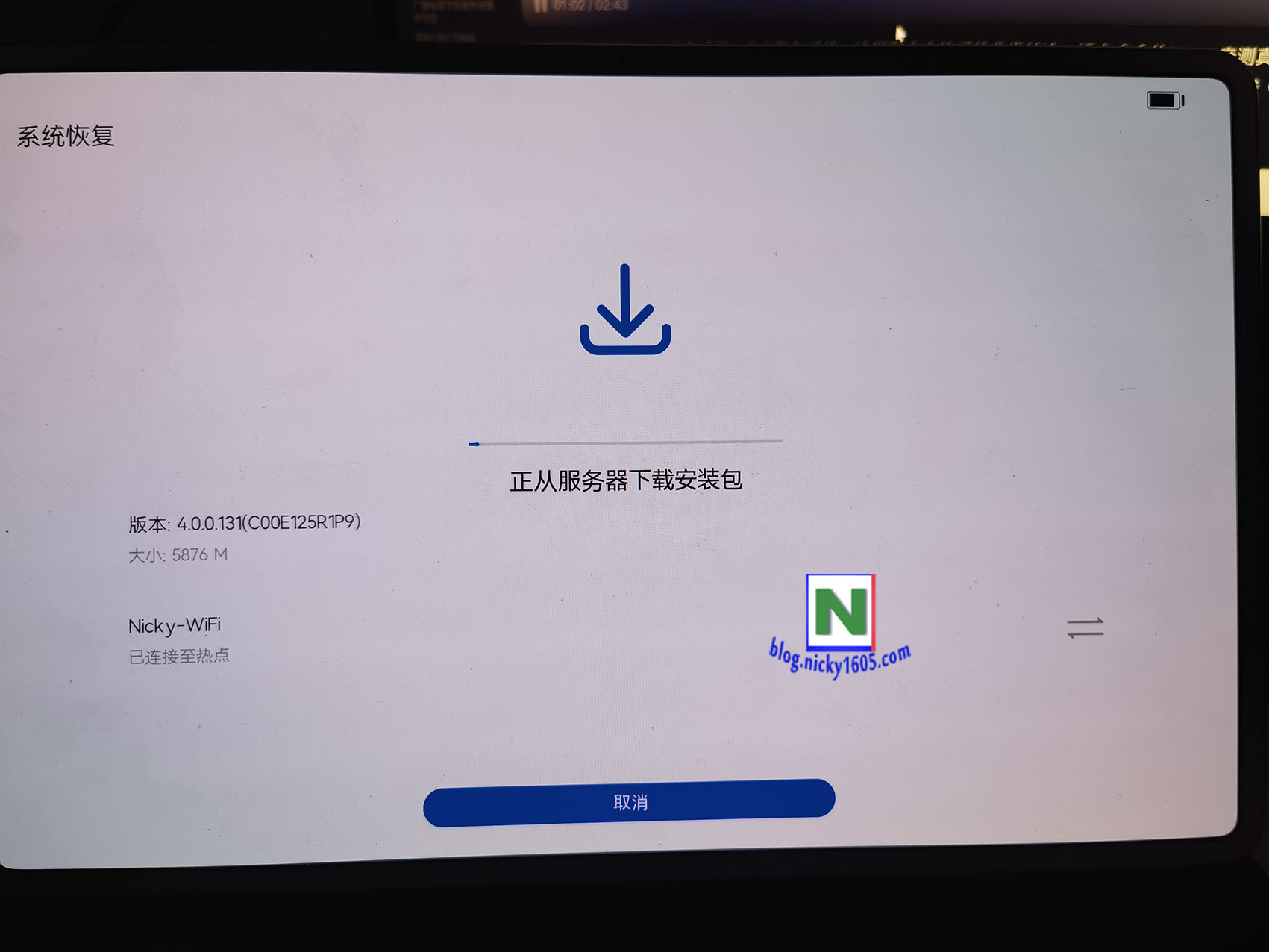
下载完毕以后系统开始进行恢复系统,这时候注意千万一定要保持电量充足,切勿关机。另外强烈建议就把手机或平板放到一个安全的位置灯系统自动恢复完毕。
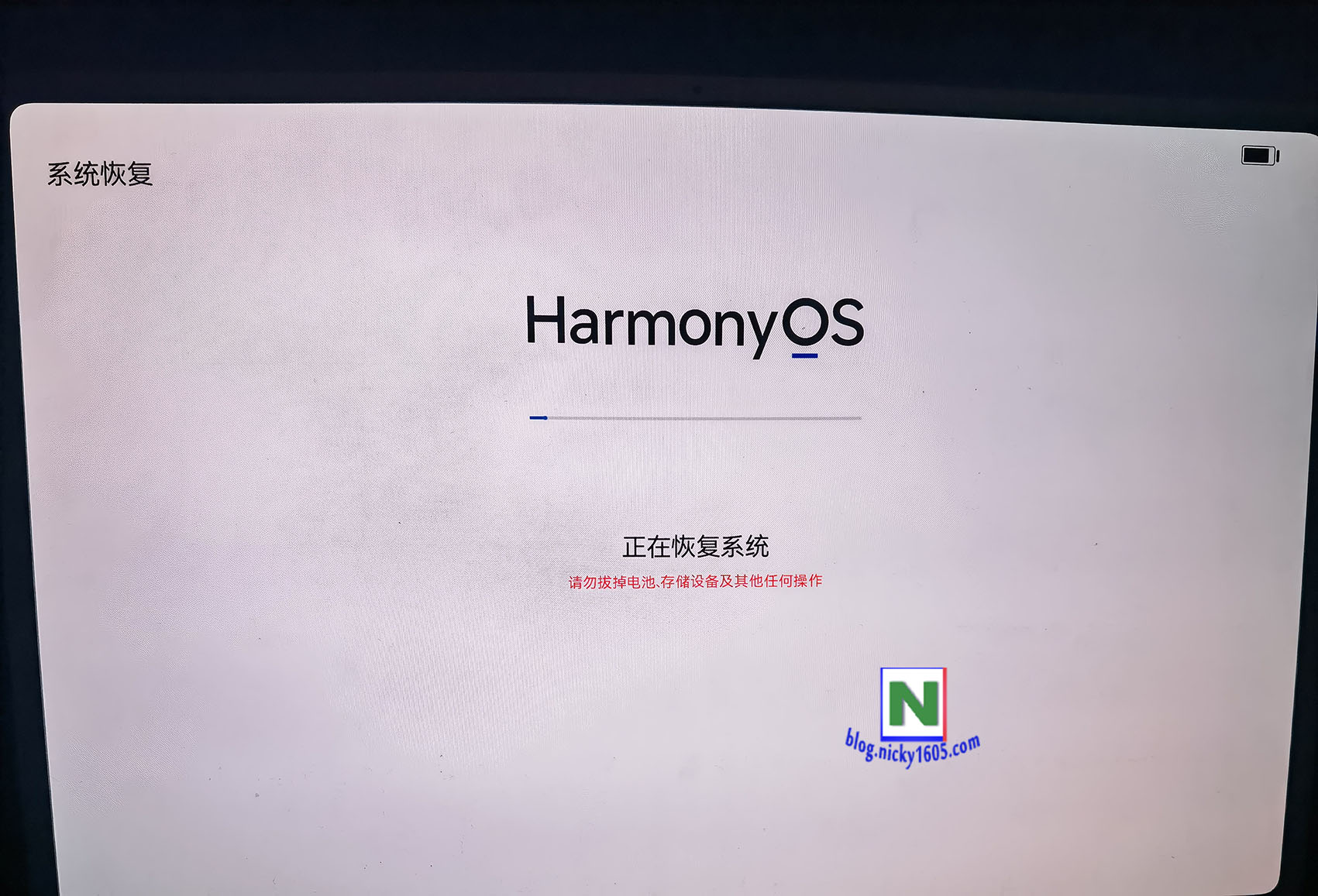
恢复成功以后,系统会自动进行重新启动。重启完毕后进入正常的启动界面。
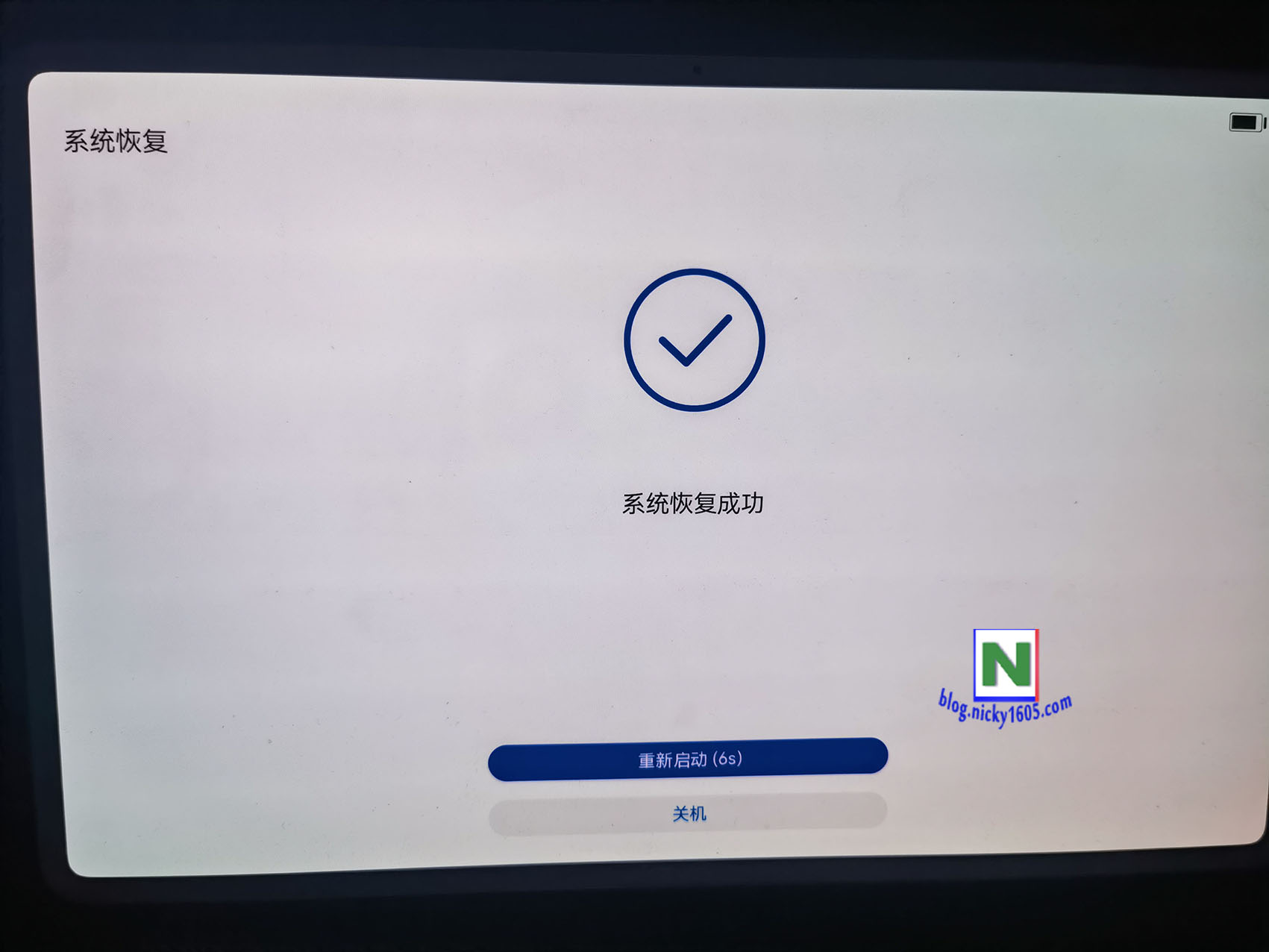
本文作者为Nicky,转载请注明。